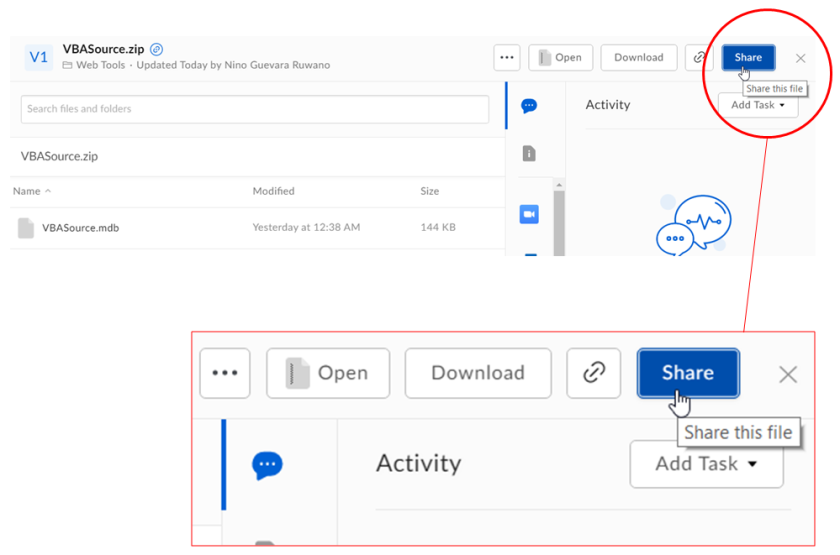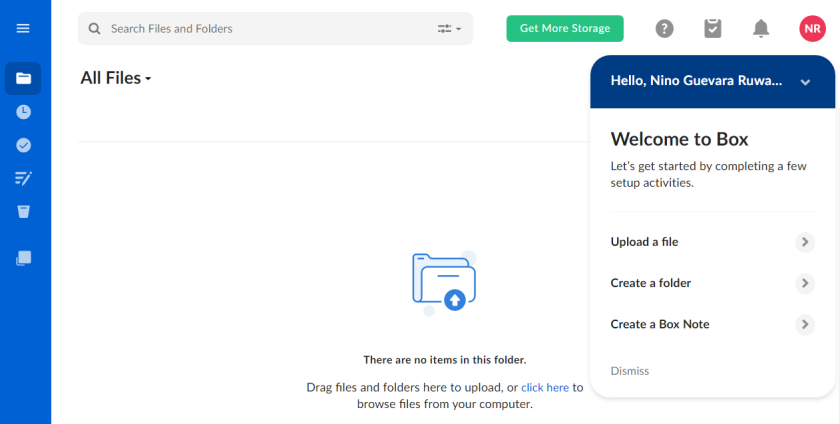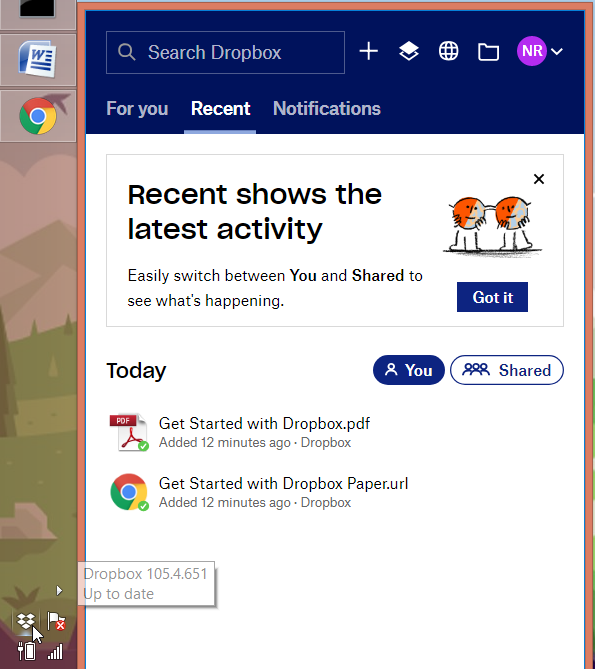
Niguru.com | Selasa, 15 Sep 2020 | Saat ini berbagai perusahaan online banyak yang menawarkan jasa CLOUD, yaitu storage (ruang penyimpanan) yang berada di server milik mereka. Pelanggan dapat menggunakan storage tersebut layaknya storage lokal seperti HDD, Flash disk, dan lain sebagainya.
Kali ini Niguru.com akan menjelaskan cara untuk mendaftar (Sign Up) ke Dropbox. Untuk mengikuti penjelasannya, pembaca harus mendownload aplikasi Dropbox di: https://www.dropbox.com/downloading?src=index dan install aplikasi tersebut di komputer.
Setelah aplikasi terinstal, ikuti langkah-langkah berikut untuk mendaftar ke Dropbox:
Klik Sign Up:
Ketik Nama, Email, dan password > contreng: I agree to .. > klik Sign Up:
Klik Next:
Klik Make files local:
Klik Continue with Basic:
Tampilan berikutnya:
Hapus semua contreng > klik Not now:
Klik Continue to Dropbox:
SELESAI.
Untuk melihat hasilnya klik Dropbox icon di taskbar:
Bila suatu ketika Dropbox Sign Out, maka user dapat login lagi pada halaman Sign in:
Demikianlah langkah-langkah untuk mendaftarkan diri ke Dropbox.
Selamat mencoba .. Have a nice day 🙂
www.Niguru.com (Nino Guevara Ruwano)